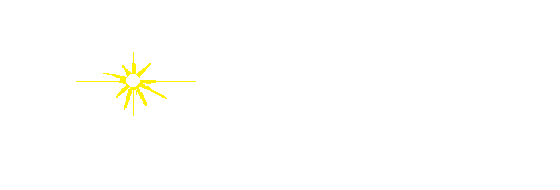トップインデックス
イベントコーナー
パソコン研修会の模様
2024年度第1回パソコン研修会模様
2024年度第1回
k-unet パソコン研修会の模様
k-unet パソコン研修会の模様
1.期 日: 2024年8月22日(木)14:00~16:00 (リモート)
4.研修内容
(2) 関連質問:
(3)なんでもQ&A
2.参加者 : 合計9名
3.講師 : 本間運営委員
技術支援グループ : 山本勝美、楳本龍夫、近藤茂雄、京極雅夫(記録)
4.研修内容
(1)迷惑メール対策
最近、商品の広告宣伝目的、詐欺目的、個人情報の搾取目的、ウィルス感染目的など明確な悪意が込められている迷惑メールがパソコンやスマホに配信されるケースが多くなっています。迷惑メールの内容や対策について説明します。
有名企業名で届く迷惑メールとして、Amazon、東京電力、ヤマト運輸、クレジットカード会社が目立ちます。
迷惑メールの目的は、ウィルスを感染、個人情報盗み出し、詐欺目的、商品の広告・宣伝、転送させる(チェーンメール)、デマ(誤情報拡散)と多々あります。
メールアドレスが漏れる仕組みですが、アドレス収集者は、アドレスをランダムに作成する、ブログや掲示板などから収集する、ウィルスにより収集する、悪意のあるサイトによる収集、第三者からのメールアドレス漏洩、など。懸賞サイトへの登録から漏れることも。
未然に被害を防ぐポイントは、むやみに「得だから」と懸賞サイトへ会員登録や「無料だから」と怪しく危険なアプリをインストールしない。
パソコンの迷惑メール対策:
重要な点は、迷惑メールには返信しない、不審なホームページやメールは開封しない、登録した覚えのないメールや不審なメールに記載されたリンクはクリックしない。掲示板やブログで不用意にメールアドレスを公開しない、オンラインゲームやショッピングサイトなどオンラインでの登録にはフリーメールアドレスを使用する。例えば、Gmail、Yahoo、Outlook、AOL、iCloud Mailなど。
迷惑メールフィルタリング(自動振り分け)機能のあるメールソフトを導入する(例:Gmail、Windows Liveメール、Thunderbird)
スマホの迷惑メール対策:
セキュリティ対策3か条:(1)OSを常にアップデートする、(2)ウィルス対策ソフト(アプリ)を導入する、(3)アプリの入手には要注意(アプリの機能や利用条件を調べ、OS提供事業者や携帯電話会社または公式マーケットなど安全性審査を行っているサイトを利用する)
スマホの迷惑メールフィルタを設定、特定の差出人からの受信を拒否(ブロック)する、迷惑メッセージの疑いがある場合に自動で受信を拒否することが可能。
有名企業名で届く迷惑メールとして、Amazon、東京電力、ヤマト運輸、クレジットカード会社が目立ちます。
迷惑メールの目的は、ウィルスを感染、個人情報盗み出し、詐欺目的、商品の広告・宣伝、転送させる(チェーンメール)、デマ(誤情報拡散)と多々あります。
メールアドレスが漏れる仕組みですが、アドレス収集者は、アドレスをランダムに作成する、ブログや掲示板などから収集する、ウィルスにより収集する、悪意のあるサイトによる収集、第三者からのメールアドレス漏洩、など。懸賞サイトへの登録から漏れることも。
未然に被害を防ぐポイントは、むやみに「得だから」と懸賞サイトへ会員登録や「無料だから」と怪しく危険なアプリをインストールしない。
パソコンの迷惑メール対策:
重要な点は、迷惑メールには返信しない、不審なホームページやメールは開封しない、登録した覚えのないメールや不審なメールに記載されたリンクはクリックしない。掲示板やブログで不用意にメールアドレスを公開しない、オンラインゲームやショッピングサイトなどオンラインでの登録にはフリーメールアドレスを使用する。例えば、Gmail、Yahoo、Outlook、AOL、iCloud Mailなど。
迷惑メールフィルタリング(自動振り分け)機能のあるメールソフトを導入する(例:Gmail、Windows Liveメール、Thunderbird)
スマホの迷惑メール対策:
セキュリティ対策3か条:(1)OSを常にアップデートする、(2)ウィルス対策ソフト(アプリ)を導入する、(3)アプリの入手には要注意(アプリの機能や利用条件を調べ、OS提供事業者や携帯電話会社または公式マーケットなど安全性審査を行っているサイトを利用する)
スマホの迷惑メールフィルタを設定、特定の差出人からの受信を拒否(ブロック)する、迷惑メッセージの疑いがある場合に自動で受信を拒否することが可能。
(2) 関連質問:
Q1(会員1):迷惑メールを受信したことがないのですが、どのような方が受信しているのか。
A1(本間):私には来ました。原因は分かりませんが、アマゾンで買い物をしたことがあるので、そこからメールアドレスが漏れたかも知れません。
A2(会員2)アマゾンを全く利用していないがアマゾンの迷惑メールが1日に10通くらい入ってくることがある。プロバイダーにDionを利用しているがメールの件名に「迷惑」という表示が付いて受信されるので直ぐに削除している。「迷惑」という表示が付いて受信されたメールを拒否設定すると、迷惑でないメールに対しても「迷惑」とついてくる場合もある。拒否されると困るので拒否は難しいかなと思っていて、自分で確認しながら削除するようにしている。
A3(山本代表):外国から来る英文のメールの場合に間違って迷惑メールと判定されることが何件かありました。迷惑メールかどうかの判定の一つのやり方として送信元のメールアドレスを確認する方法があります。迷惑メールの中に ウエブサイトの URL が入っていることがありますが、その部分にマウスなどでカーソルを合わせるとリンク先の URL が表示されます。ほとんどのケースで www. ****.cn となっています。最後の .cn は中国のURLを意味するので判断基準になると思います。
A4(会員3):最近、東京電力エナジーパートナーからの迷惑メールを受信しました。万一、メールを開けてしまったら、差出人の右側にある矢印をクリックするとどのアドレスから発信されたかが表示されるので、正当なアドレスかあるいは疑わしいアドレスであるのかを判断しています。 (疑わしいアドレスの例 noreply.meisai.jp)
Q2(会員4):受信したメールの内で本物の必要なメールは1割以下でほとんどが迷惑メールです。1週間メールを見ないでいると100件以上になります。
A1(本間):何か対策を講じる必要がありますね。例えば Gmail を利用すると迷惑メールは自動的に「迷惑メール」フォルダーに収容されますので纏めて削除することができます。
Q3(会員2):東京電力やヤマト運輸とか迷惑メールが沢山入ってくるが、特定の迷惑メールを受信できないようにする方法はありませんか。
A1(本間):研修にて紹介したように、最近ではメールアプリに、迷惑メールのフィルタリング機能や迷惑メールを受信拒否設定が利用できるようになっていますので、このようなアプリを利用すれば特定の迷惑メールを受信拒否できます。
A2(会員1):既にメールプロバイダ側でそのような機能を持っています。プロバイダー側にアクセスして各加入者固有のページに受信された迷惑メールのパターンを登録することにより迷惑メールをストップできます。プロバイダーに連絡する場合は電話よりインターネットで質問するほうが手っ取り早いです。あるいは OKWAVE (https://okwave.jp) に質問すると回答してくれます。
Q4(会員3):2年ほど前にWindows から Mac に変えたら迷惑メールが全く来なくなったのですが、メールアドレスは変えていません。メールの受信者がどんなパソコンを使っているのが送信者側に判るのでしょうか?
A1(山本代表):多分マシーンの種類までは判らないと思いますが、メーラーは判るはずです。もし、受信者のPCメーラーが、受信したメールの開封確認要求に自動応答する設定になっていると、メール開封時に開封確認メッセージが自動送信されるためにそのアドレスが生きていることが判ってしまいます。しかし初期設定では、開封確認を送信する前に警告が表示されるようです。
A2(会員7):Mac に変えたら迷惑メールが受信されなくなったとのことですが、アドレスを変えていなければ同じように届くはずです。
Q5(会員1):パソコンに受信メールが溜まっています。古いメールはスクロールすると止まってしまうが古いメール全部がパソコンの中のメモリーに保存されているのですか。
A(会員7):古いメールがいっぱいになると記憶容量を圧迫するのではとの心配のようですが、メール1通の容量は数キロバイトから10キロバイトくらいなので、写真などがなければ、PC全体の記憶容量が数百ギガバイト程あれば長い年数が経っても空き容量はそれほど減少していないと思います。メーラーによってはメールの年月日を逆転させて表示できるものがあるので古いメールを整理してはどうでしょうか。
Q6(会員5)スマホを買い替えた際に、グループ分けした電話帳を移設したが、グループ分けが解けてしまい検索が非常に難しくなり、困っている。
EメールはOutlookとBiglobe にそれぞれアドレスを持っているが、パソコンを買い替えた後、Outlook に来着したメールが優先表示され、Biglobe に来着したメールはアドレス帳を開いて受信をクリックしないとメールを見ることができない状況です。
EメールはOutlookとBiglobe にそれぞれアドレスを持っているが、パソコンを買い替えた後、Outlook に来着したメールが優先表示され、Biglobe に来着したメールはアドレス帳を開いて受信をクリックしないとメールを見ることができない状況です。
A1(会員7)Biglobe と Outlook で2つのメールアドレスを使っており、メーラーを開いた時に良く使っているものを一番上に出るようにしたいとのご要望ですが、使っているメーラーによって方法は違います。例えば Outlook のメーラーを利用している場合は Outlook のメーラーを開いた時のファイルメニューの1番上のところで電子メールのアカウントの設定がありますが、そこに登録した複数のアカウントが表示されていますので、自分が優先したいアカウントを選択することによりご希望の設定ができると思います。
アドレス帳を分類していたのが壊れてしまう事例は良く聞きます。機種ごとにアドレス帳のアプリケーションが異なっている場合に発生します。その時には機種変更するとデータはコピーされていてもグルーピングが異なってしまう場合があります。
アドレス帳を分類していたのが壊れてしまう事例は良く聞きます。機種ごとにアドレス帳のアプリケーションが異なっている場合に発生します。その時には機種変更するとデータはコピーされていてもグルーピングが異なってしまう場合があります。
A2(会員3):昔は、メールにはアドレス帳が必須でした。最近はアドレス部分に相手の名前を入力すると自動的にメールアドレスが表示され、複数のアドレスから選択できるようになっています。私は、現在アドレス帳は必要ないですが、たまに必要なことがあるので全部 Excel に入れて保管しています。Excelの場合は電話帳の編集が簡単ですので、Excel のアドレス帳に変えたらどうですか。
A3(近藤):今まで使っていた携帯は使えない状態ですか、あるいは使える状態ですか? 使えるのであればグーグルとか Gmail とアドレスを共有して新しいスマホに転送できると思います。これを利用するのが一番簡単なやり方と思います。
(3)なんでもQ&A
Q1(会員1):ワードの改行幅について質問します。一番右端でEnterをクリックして改行すると2行の幅で改行されるのはどうしてでしょうか。
A1(会員6):1行の字数を設定するところで文字数を増やすということで逃げられると思います。 A2(山本代表):文章の入力が終了した段階で文章全体をカーソルで選択し、行間のオプションを開いてインデントと行間隔のタブを選択して、段落後を 0行、行間を1行に設定して OK をクリックすると1行の改行になります。(ワードのバージョンによってメニューの表示が若干異なる場合があります)
A2(近藤):メールの文章をワードにコピペする場合に行間が変わる現象が発生するので注意が必要です。
A3(山本代表):メール文章をワードに貼り付ける場合は、メールの書式フォーマットを除外してテキストだけをコピーするツールを使って貼り付けします。
Q2(会員4):k-unetから研修会開催のメールをいただきました。「研修会を開催します。参加希望の人はこちらをクリックすると参加できます」というような申し込みメールが設定できているのでそこに記入して送ればよろしいようなのですが、私が普段使っているものと異なる様式なので送信をためらいました。そのため k-unetからのメールのいちばん最後に研修会に関係なく返信できるところがあったのでそこをクリックして研修会に参加申し込みしました。
A(京極):参加希望の人は「こちら」をクリックすると、新しい申し込みメールが自動的に作成され、このメールの最上部に差出人という枠が出てきますので、その下向きのマークをクリックするとこのメーラーに登録してあるアドレスが表示されます。その中に普段使っているアドレスがあると思いますのでそれを選べばそのアドレスで送信できます。
Q3(会員1):k-unetの運営体制についてお伺いします。
ホームページの更新作業は楳本さんが全て実施していると思います。楳本さんは非常にお忙しいように聞いています。楳本さんに何かあった場合にホームページに関するバックアップ体制は整っているのでしょうか。ホームページの運用が停滞しなければ問題ないのですが、どなたかが後をついで継続して運用ができるようにすれば安心だと思います。
ホームページの更新作業は楳本さんが全て実施していると思います。楳本さんは非常にお忙しいように聞いています。楳本さんに何かあった場合にホームページに関するバックアップ体制は整っているのでしょうか。ホームページの運用が停滞しなければ問題ないのですが、どなたかが後をついで継続して運用ができるようにすれば安心だと思います。
A(山本代表):今のホームページは楳本副代表が中心になり運営していますが、そのサポートに本間委員や巻田エキスパートがおりますので、100パーセントではありませんが通常運用に問題ない程度のバックアップ体制はございます。
現在のホームページで使っている CMS というソフトウエアの操作について理解できているのは残念ながら楳本さんと巻田さんしかいませんので、いざという場合は巻田さんにバックアップしてもらうことにしています。
現在のホームページで使っている CMS というソフトウエアの操作について理解できているのは残念ながら楳本さんと巻田さんしかいませんので、いざという場合は巻田さんにバックアップしてもらうことにしています。
以 上
研修会資料
迷惑メール対策.pptxのpdf( spam.pdf )
(研修で使用したパワポ資料)
項目をクリックするとpdfがダウンロードできます。
年号早見
☞ 西暦を入れて変換ボタンをクリックすると和暦が表示されます。